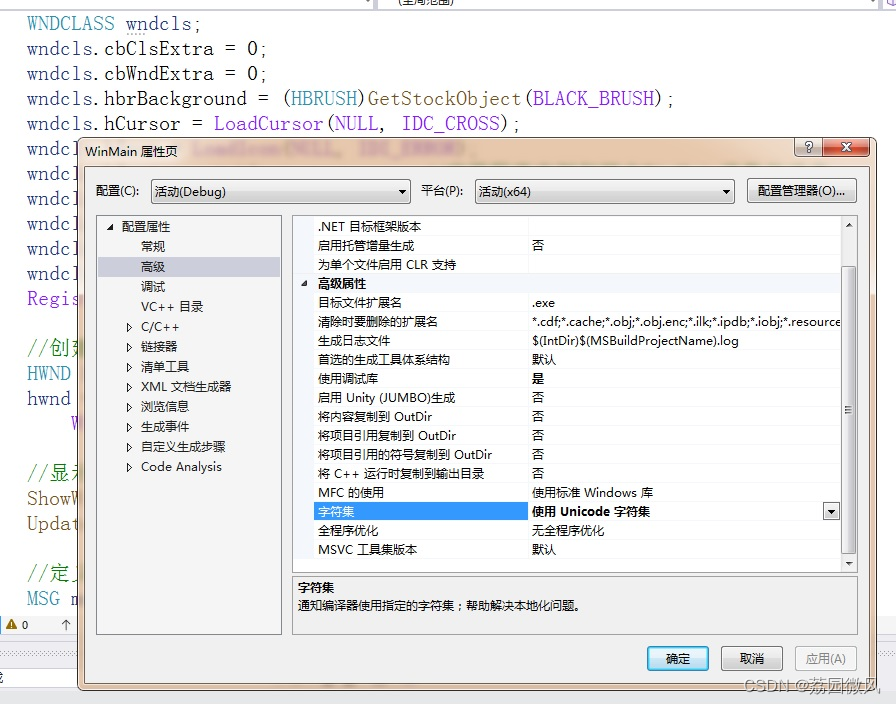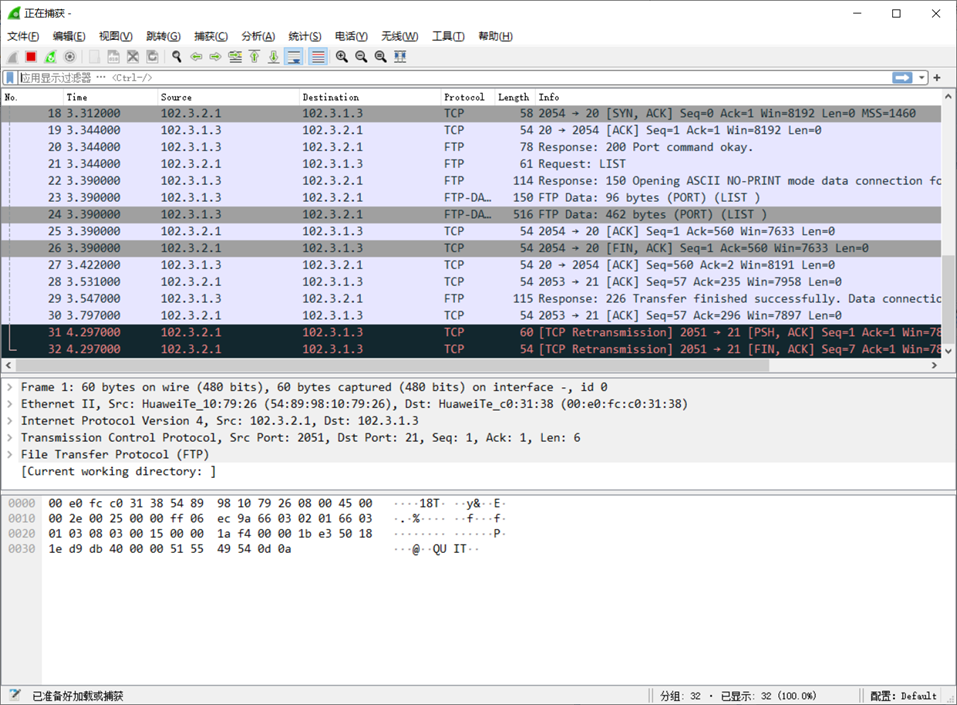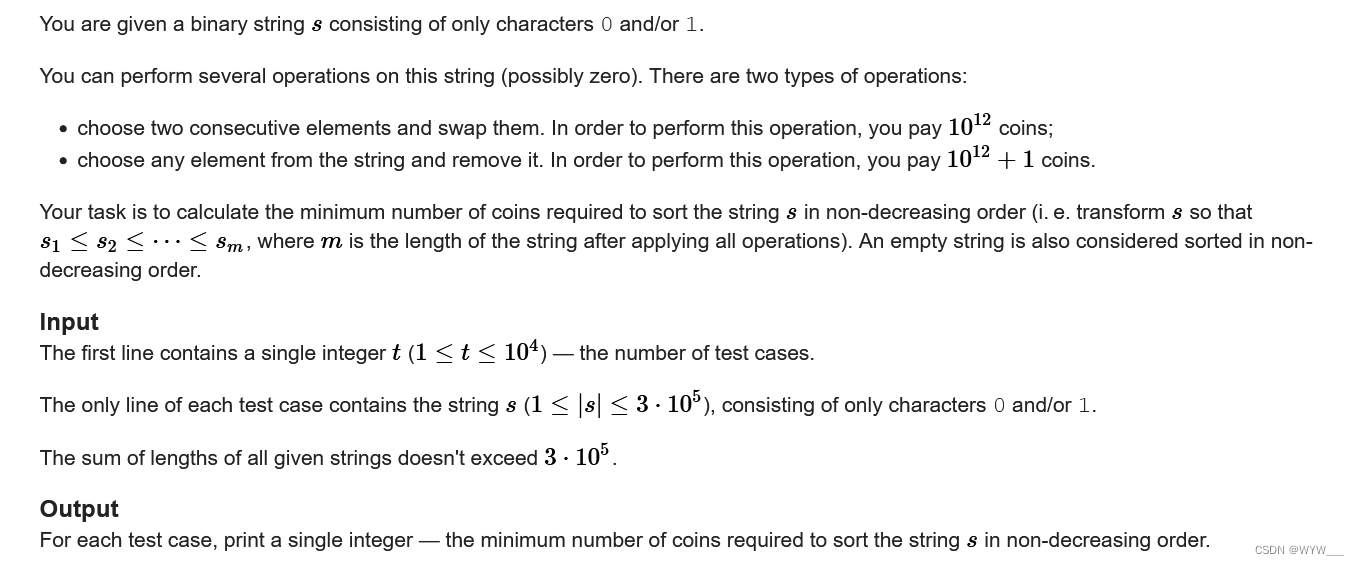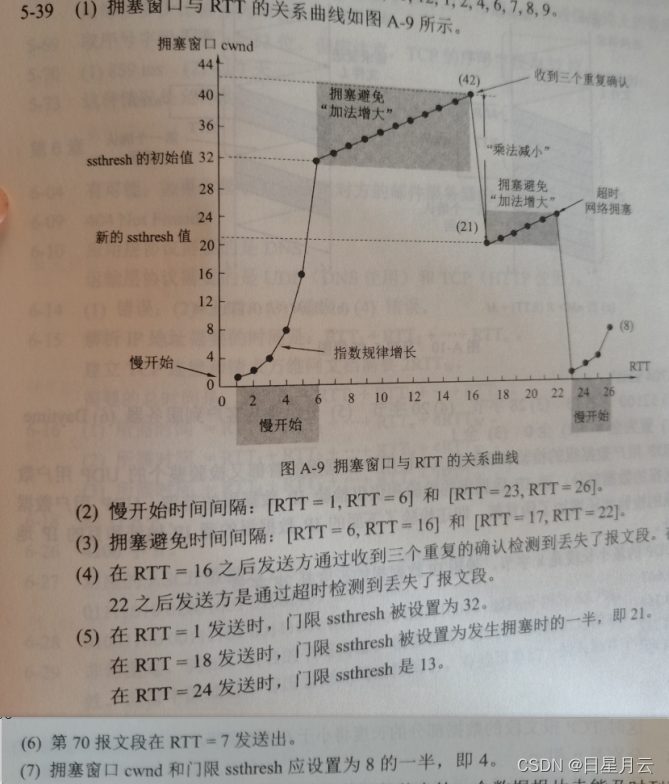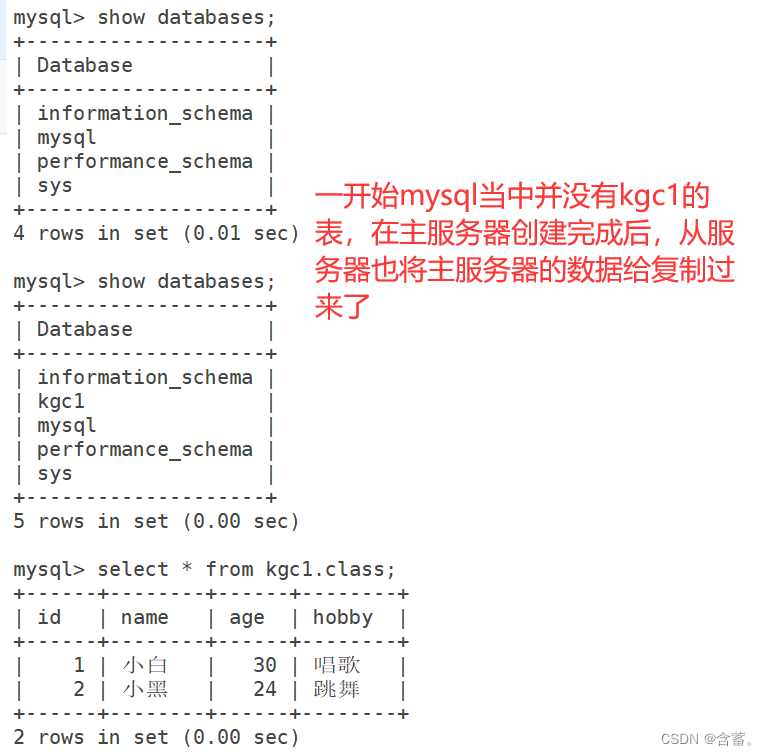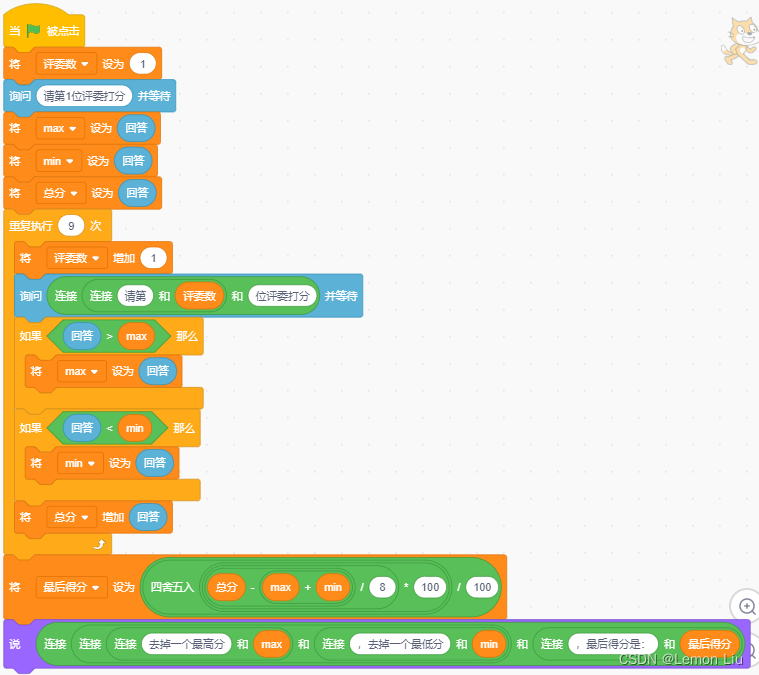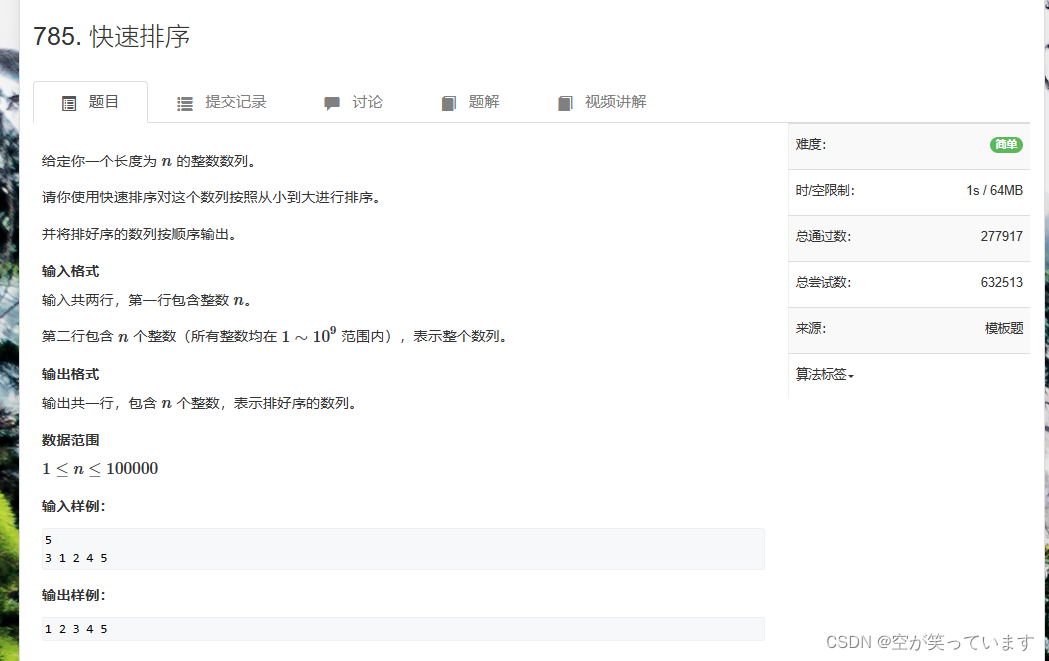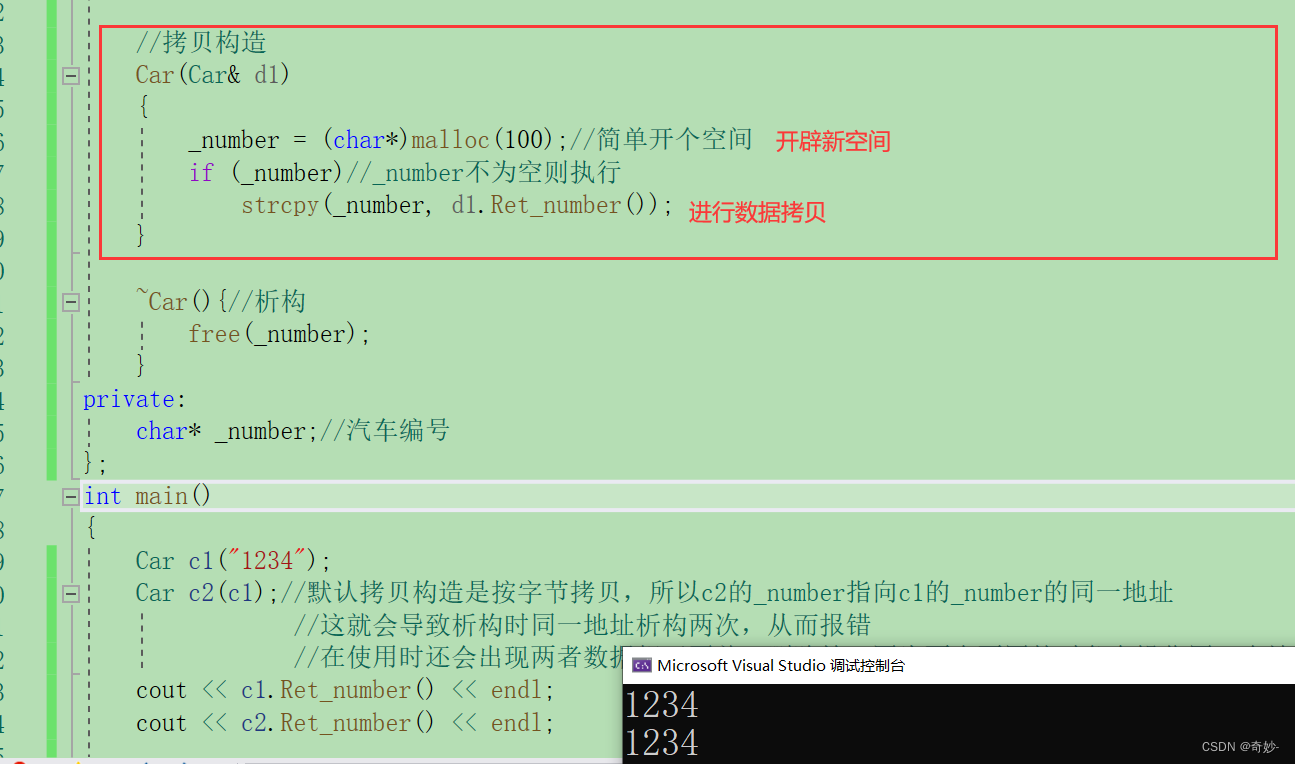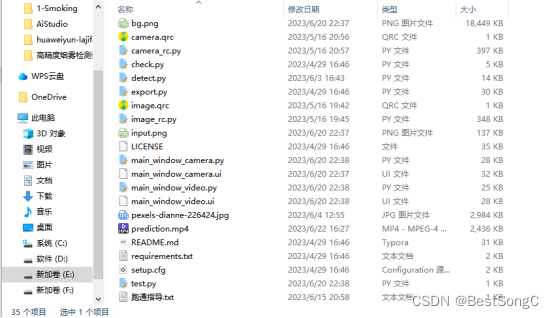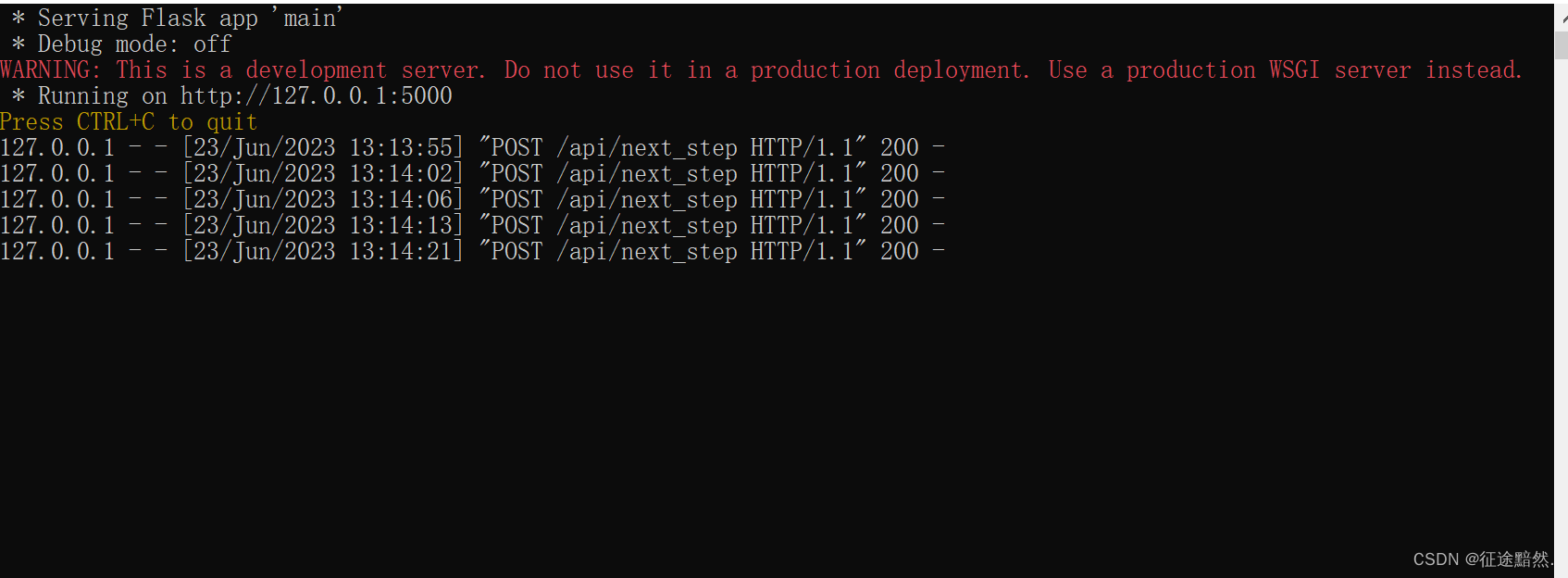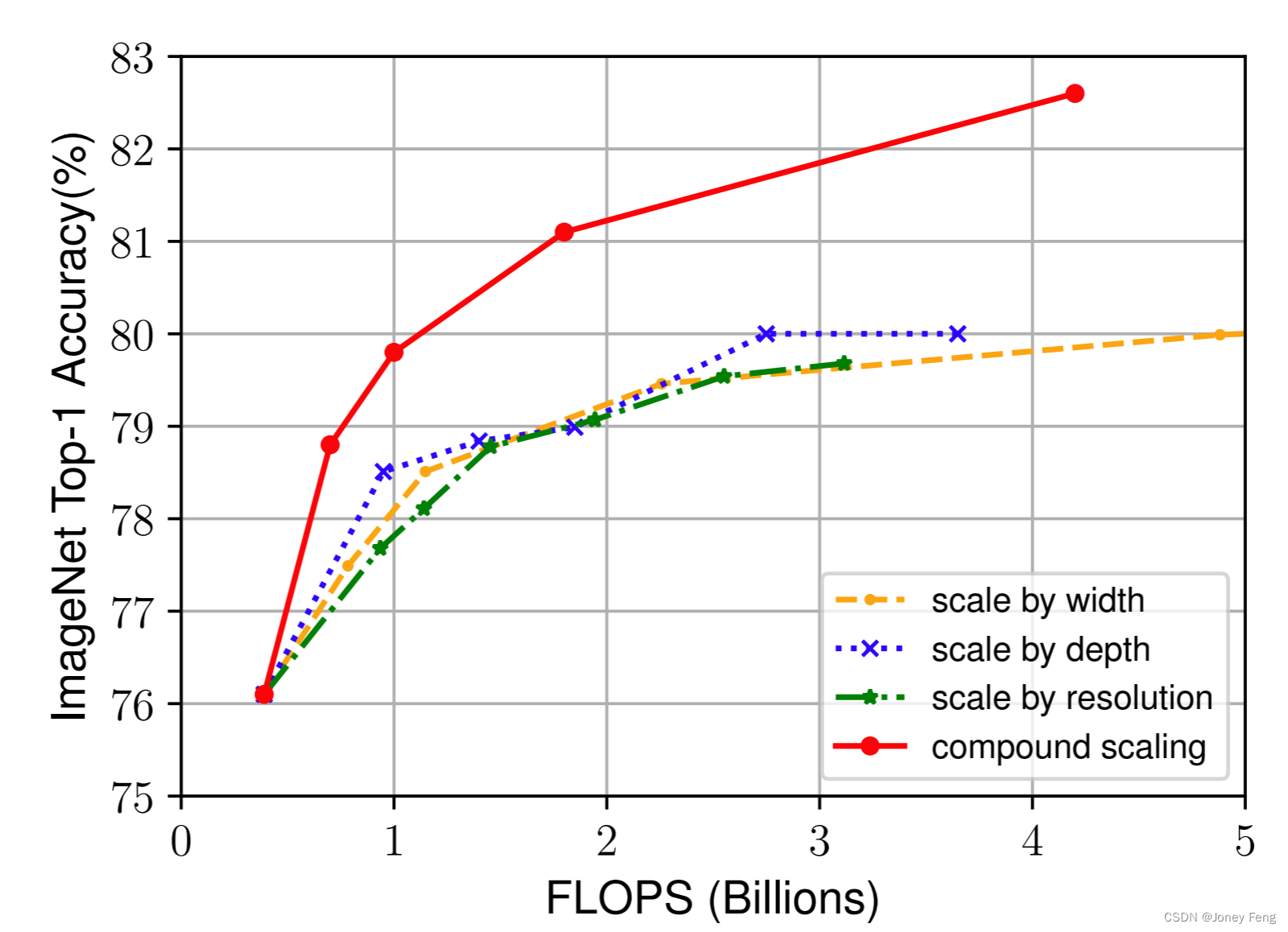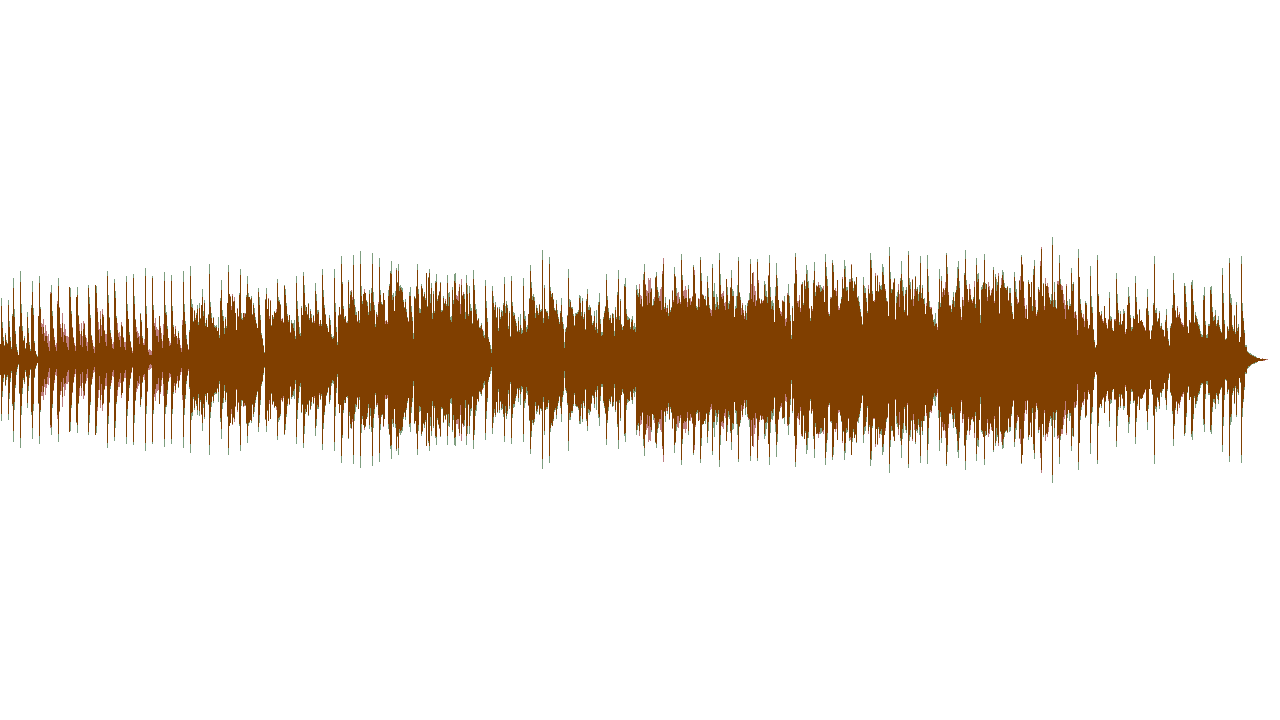文章目录
- 前言
- 一. 获取邮箱和密码
- 1. 本地配置你的名字和邮箱
- 2. 使用命令获取你本地的邮箱和密码
- 二、生成ssh公钥
- 1.任意一个文件夹路径打开Git Bash Here并输入以下命令连按三次回车
- 2. 根据上面红框部分的地址打开文件夹
- 3. 打开并查看id_rsa.pub 文件
- 三、在GitHub上连接ssh
- 1. 找到settings(设置)
- 2.左侧找到SSH and GPG keys(SSH和GPG密钥)
- 3.点击 News SSH key
- 4.输入标题(Title)和key(密钥)后点击 Add SSH key 新增ssh密钥
- 5. 新增成功后返回SSH and GPG keys 就能看到你新增的ssh密钥了
- 四、验证
- 1.打开Git Bash Here 输入以下命令
- 2. 如果是第一次设置会出现以下命令,输入yes即可
前言
在进行项目操作前,希望你拥有安装了node.js 和Git Bash Here
一. 获取邮箱和密码
1. 本地配置你的名字和邮箱
git config --global user.name "你的名字"
git config --global user.email "你的邮箱"
当然了,如果你是由于 Git Bash Here 版本过低等其他原因导致无法连接的远程仓库,说明你是有名字和密码的,所以可以直接使用第二步获取你本地的邮箱和密码。
2. 使用命令获取你本地的邮箱和密码
git config --global -l
效果如下图
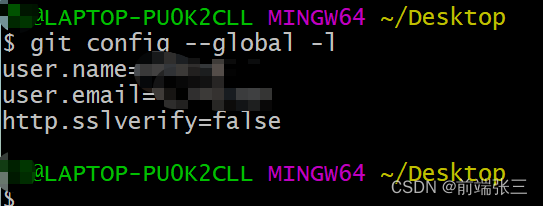
二、生成ssh公钥
1.任意一个文件夹路径打开Git Bash Here并输入以下命令连按三次回车
ssh-keygen -t rsa -C "你的邮箱"

2. 根据上面红框部分的地址打开文件夹
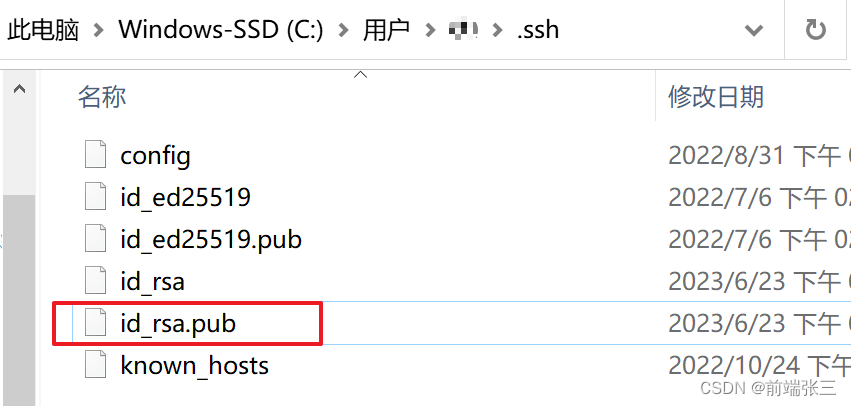
3. 打开并查看id_rsa.pub 文件

三、在GitHub上连接ssh
1. 找到settings(设置)
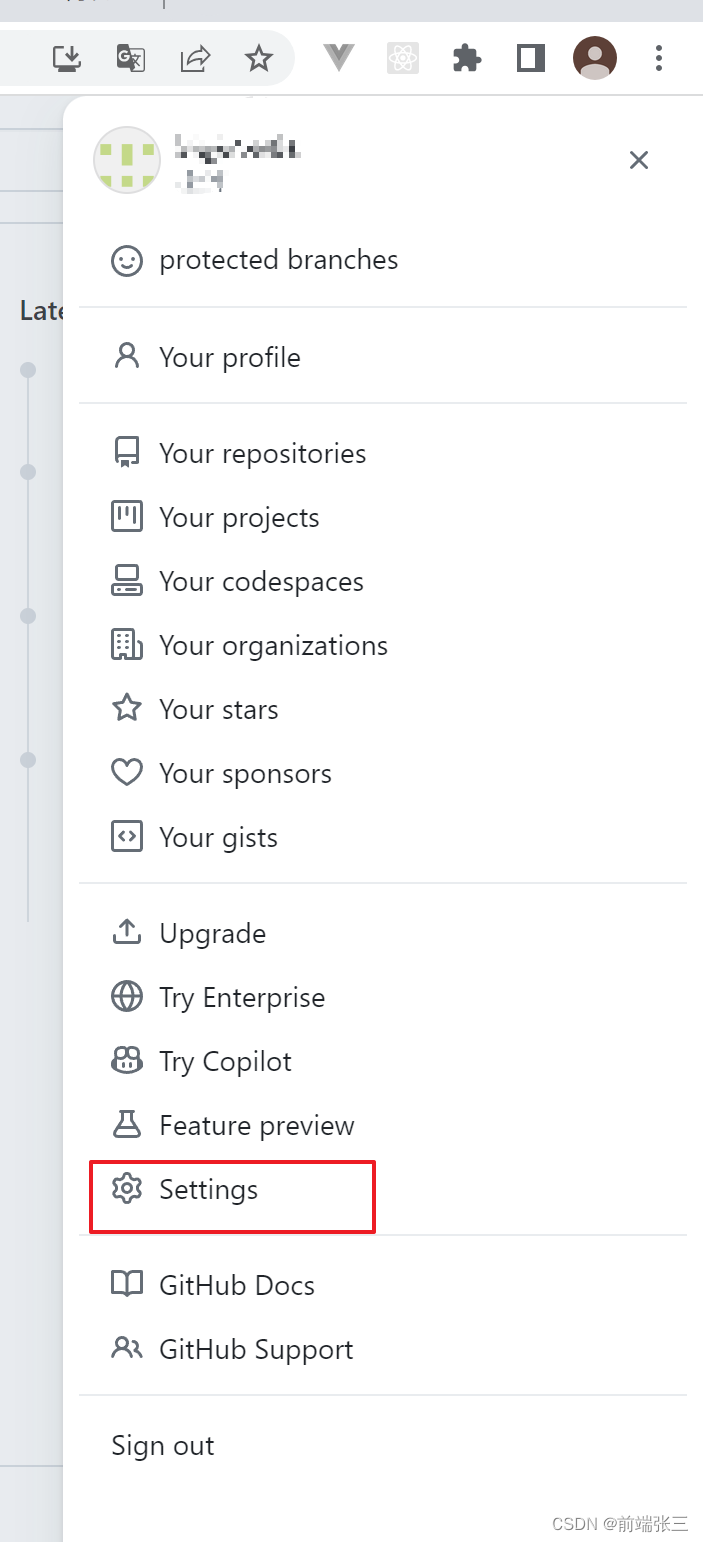
2.左侧找到SSH and GPG keys(SSH和GPG密钥)
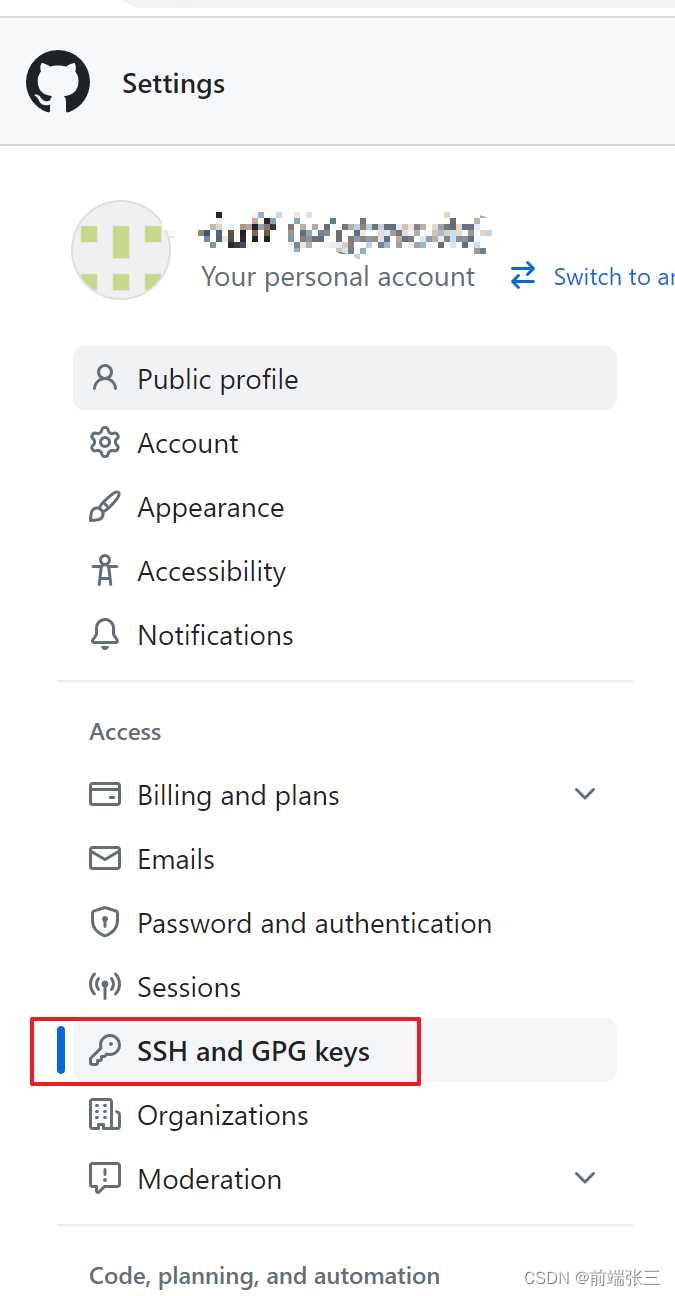
3.点击 News SSH key
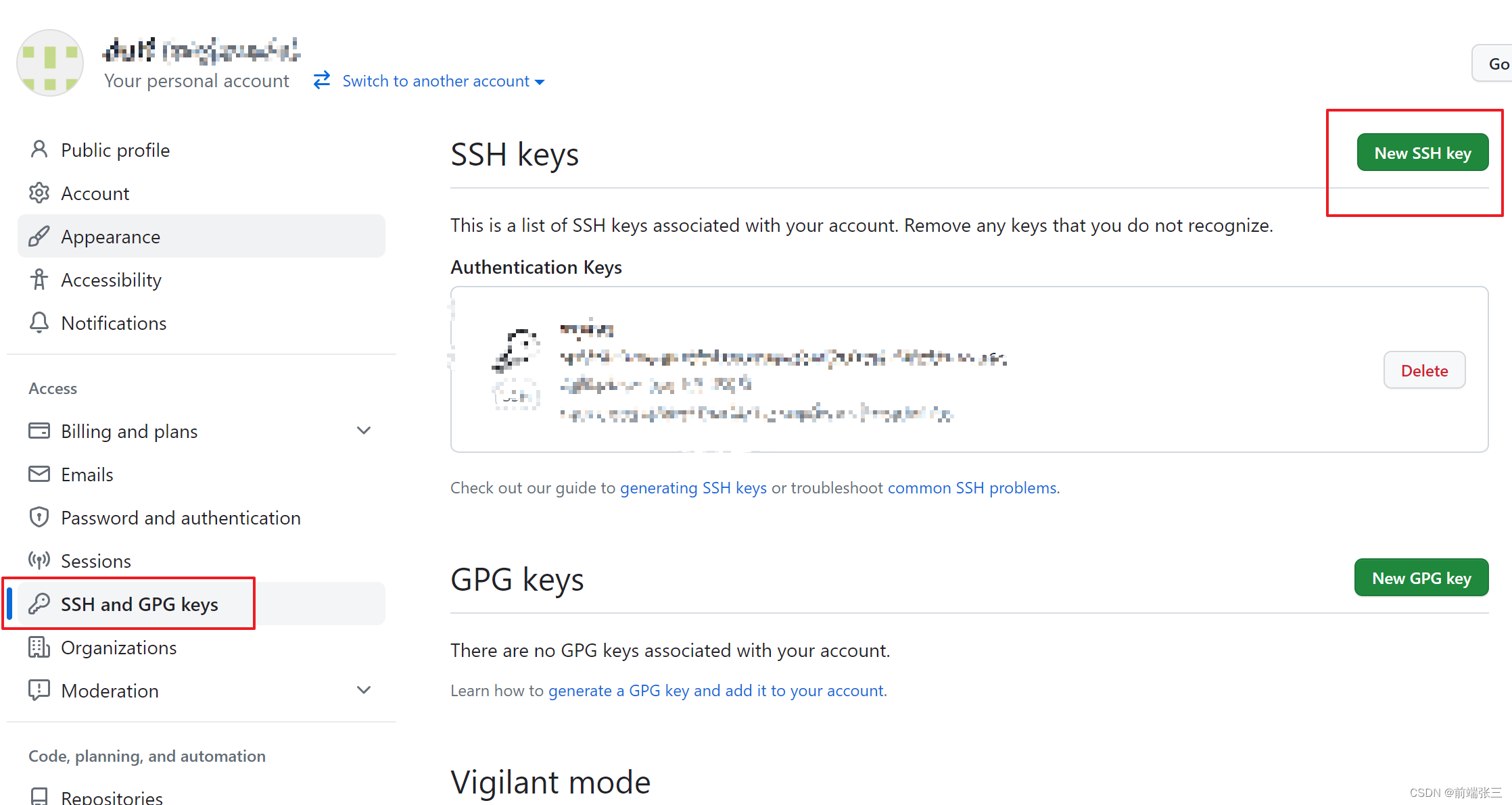
4.输入标题(Title)和key(密钥)后点击 Add SSH key 新增ssh密钥
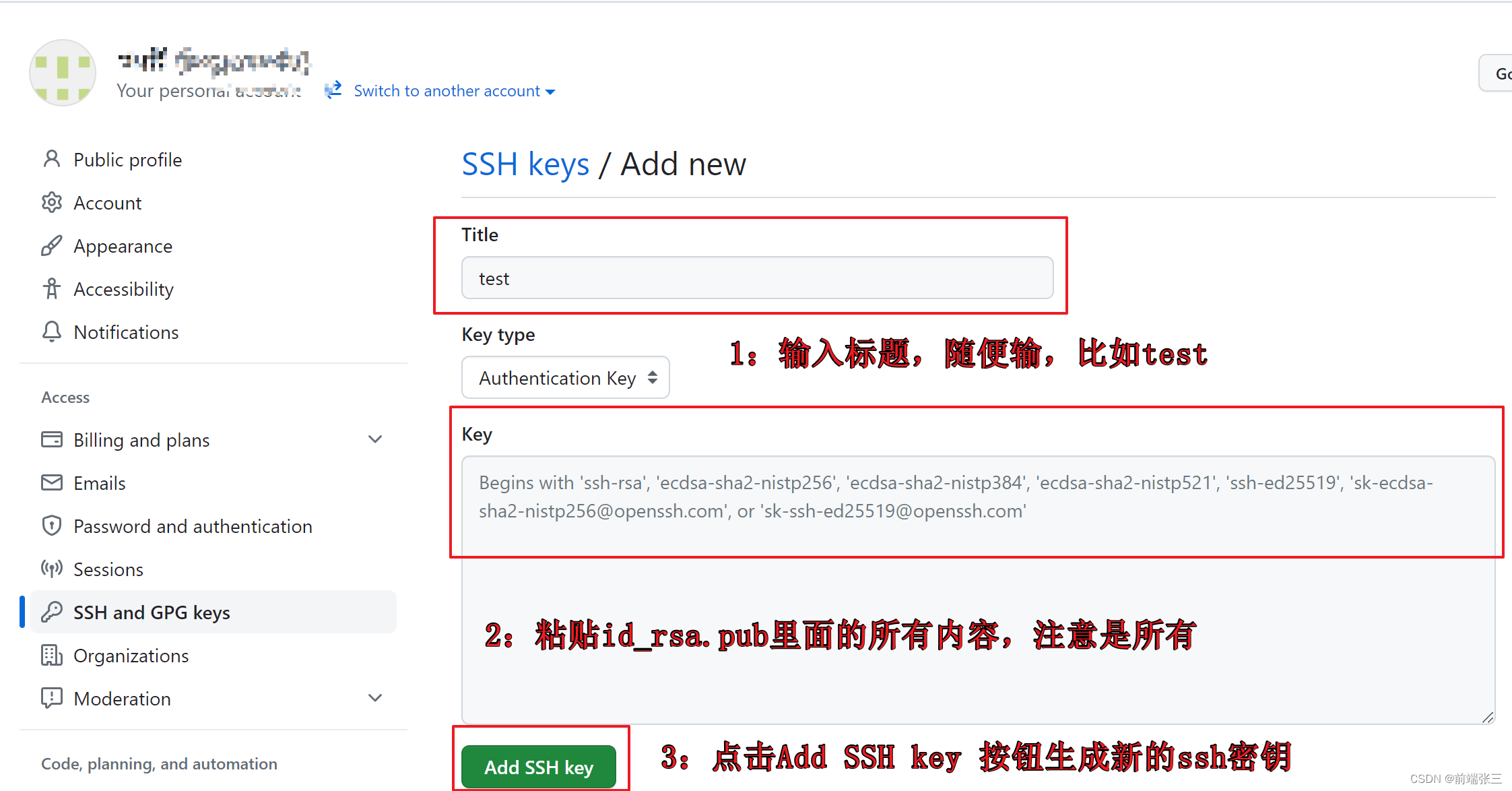
新增 ssh 密钥需要校验git密码
5. 新增成功后返回SSH and GPG keys 就能看到你新增的ssh密钥了
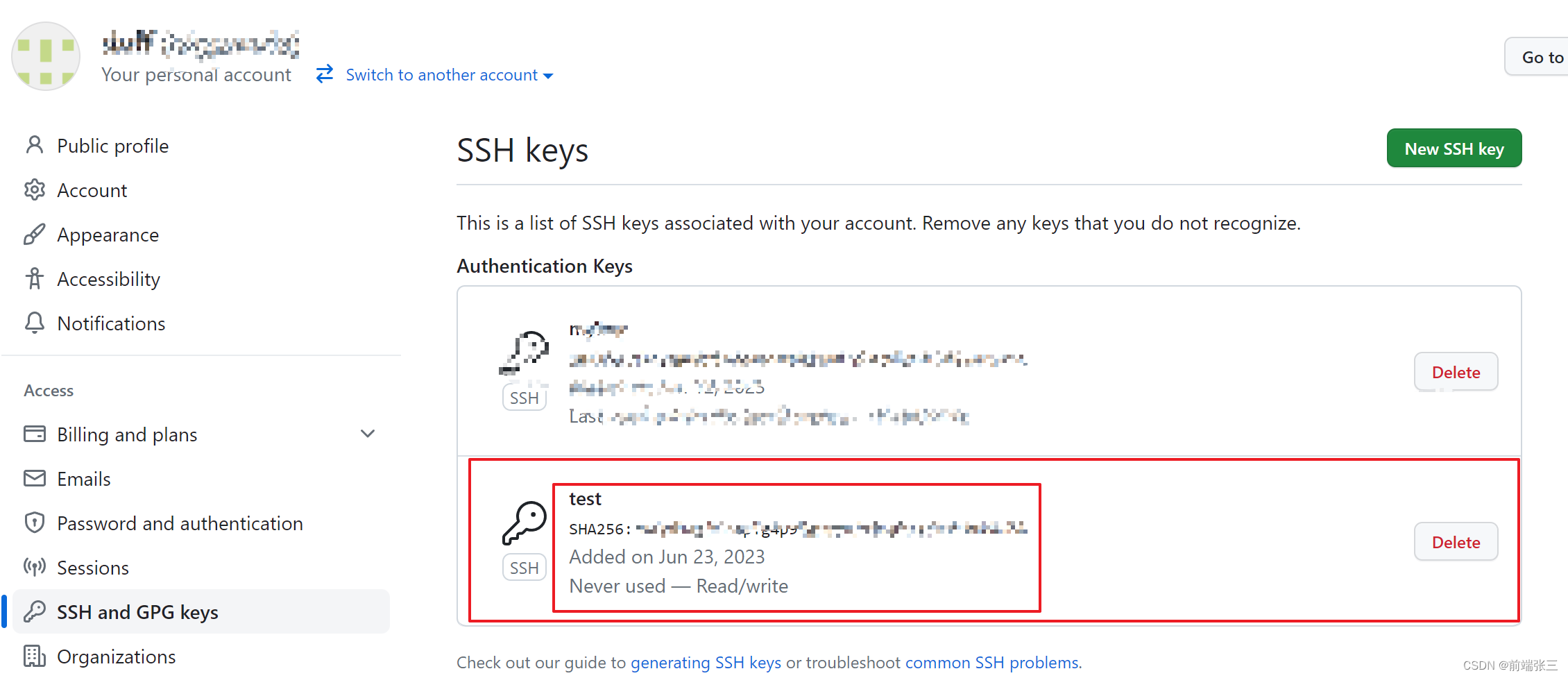
四、验证
1.打开Git Bash Here 输入以下命令
ssh -T git@github.com
2. 如果是第一次设置会出现以下命令,输入yes即可
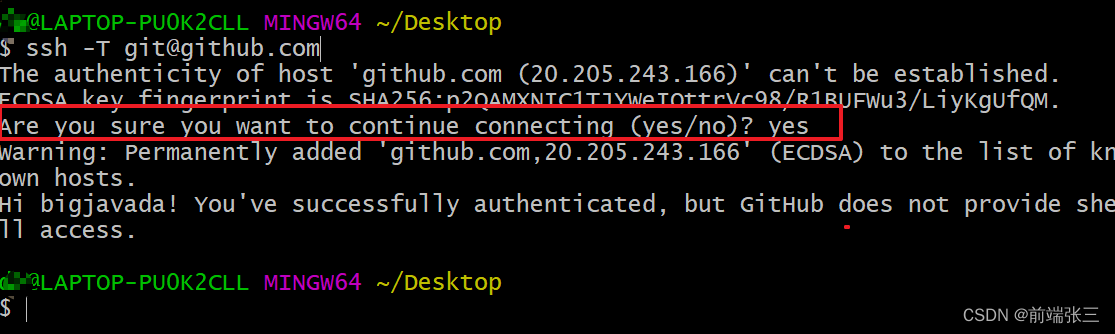
这样,就算是连接成功了